Mästargruppmail: Skicka i Gmail gjort enkelt
Master Group Emails: Att skicka i Gmail har aldrig varit enklare
Att veta hur man skickar ett gruppmejl i Gmail kan avsevärt förbättra dina kommunikationsfärdigheter. Oavsett om du arbetar med kollegor, planerar samhällsevenemang eller kontaktar kunder, kommer förmågan att skicka gruppmejl effektivt att spara tid och öka din produktivitet.
I denna artikel kommer vi att förklara hur du använder e-postgrupper i Gmail steg för steg. Vi kommer att täcka viktiga ämnen som att skapa och hantera Gmail-grupper, personifiera dina meddelanden för bättre engagemang (med tekniker från våra formella e-postexempel) och förstå begränsningarna med Gmails grundläggande metoder för gruppmejl.
För att hjälpa dig förbättra din e-postutskick och automatiseringsinsatser kommer vi också att introducera dig för Pipl.ai, ett kraftfullt verktyg som kan förbättra dina massutskick. Genom att integrera avancerade funktioner i din kommunikationsstrategi kan du effektivisera processer, personifiera dina meddelanden och hålla koll på konversationer över olika plattformar.
Men Pipl.ai erbjuder mer än bara e-postautomatisering. Det har även funktioner för data mining som kan hjälpa dig att förstå din publik bättre och account mapping för effektiv intressentengagemang. Detta gör det till ett oumbärligt verktyg för alla dina kommunikationsbehov.
Om du arbetar inom finansbranschen kan lärdomar om deal-flow också förbättra din kommunikationsstrategi när du skickar förslag eller pitchar via e-post.
Förbered dig på att upptäcka nya sätt att kommunicera effektivt och maximera användningen av Gmail för din personliga och professionella framgång!
Förstå e-postgrupper i Gmail
E-postgrupper fungerar som ett effektivt sätt att hantera och effektivisera kommunikation. Genom att skapa en e-postdistributionslista kan användare skicka ett enda mejl till flera mottagare, vilket förbättrar både personliga och professionella interaktioner.
Google Groups vs. Gmail-grupper
Det är viktigt att skilja mellan Google Groups och Gmail-grupper, eftersom de tjänar olika syften:
- Google Groups: En delad plattform där användare kan skapa onlineforum och e-postbaserade grupper. Medlemmar kan delta i diskussioner, dela information och samarbeta i projekt. Detta verktyg är idealiskt för organisationer som vill främja gemenskap och engagera medlemmar med gemensamma intressen.
- Gmail-grupper: Dessa är samlingar av e-postadresser som gör att du kan skicka ett mejl till flera kontakter samtidigt. Till skillnad från Google Groups används Gmail-grupper främst för envägskommunikation, vilket gör dem lämpliga för meddelanden eller uppdateringar utan att förvänta sig svar från alla mottagare.
Fördelar med att använda e-postgrupper
Att implementera e-postgrupper i din kommunikationsstrategi ger flera fördelar:
- Tidsbesparande: Att skriva ett meddelande en gång och skicka det till en fördefinierad grupp eliminerar behovet av repetitiva uppgifter som är involverade i att skicka individuella mejl. Denna effektivitet är särskilt fördelaktig för företag som hanterar nyhetsbrev eller uppdateringar.
- Förbättrad organisation: E-postgrupper hjälper till att hålla dina kontakter organiserade genom att kategorisera dem i specifika listor baserade på projektteam, kundsegment eller sociala kretsar. Denna organisation förenklar processen att snabbt nå ut till relevanta parter.
- Konsekvent meddelande: Säkerställer att varje medlem i gruppen får konsekvent information samtidigt, vilket minskar risken för misskommunikation eller informationsfördröjning.
Att förstå dessa distinktioner och fördelar hjälper till att utnyttja hela potentialen hos e-postgrupper inom Gmail, vilket banar väg för mer strömlinjeformade kommunikationsarbetsflöden.
Dessutom innebär effektiv affärskommunikation ofta att man behärskar konsten att formatera mejl. Denna färdighet kan avsevärt förbättra professionalismen i din korrespondens.
Om du dessutom behöver kvalitativa leads för din företagsutveckling kan det vara fördelaktigt att utforska alternativen som erbjuds av några av de bästa lead-leverantörerna.
Slutligen, när du tittar på finansierings- eller investeringsmöjligheter kan förståelse för plattformar som Crunchbase och PitchBook vara ovärderlig. Dessa plattformar erbjuder viktiga funktioner som kan hjälpa till med kapitalmarknadsintelligens. Du kanske vill kolla in den här omfattande guiden om Crunchbase och PitchBook för mer insikter.
Steg-för-steg-process för att skapa en Gmail-grupp
Att skapa en Gmail-grupp är ditt första steg mot att bemästra effektiv kommunikation. Genom att förenkla processen att skicka massmejl kan Gmail-grupper bli ett ovärderligt verktyg för både personligt och professionellt bruk.
Hur man skapar en Gmail-grupp
För att börja måste du ställa in din grupp i Google Kontakter:
Logga in på ditt Google-konto
- Öppna Google Kontakter.
Välj kontakter
- Bläddra igenom din kontaktlista och välj de personer du vill inkludera i din grupp.
- Använd kryssrutorna bredvid varje kontakt för enkel val.
Skapa en ny etikett
- Efter att ha valt kontakter, klicka på ”Etikett”-ikonen (ser ut som en tagg) högst upp.
- Välj ”Skapa etikett” och ange ett namn som beskriver din grupp på ett lämpligt sätt (t.ex. ”Teammedlemmar”, ”Familj”, etc.).
Spara din grupp
- Klicka på ”Spara” och voilà! Din Gmail-grupp är redo att användas.
Lägga till kontakter i din Gmail-grupp
Lägga till fler personer senare? Inga problem!
Öppna Google Kontakter
- Navigera tillbaka till din kontaktsida.
Välj fler kontakter
- Använd kryssrutorna för att välja nya kontakter du vill lägga till.
Tilldela till befintlig etikett
- Klicka på ”Etikett”-ikonen, välj den befintliga etiketten du skapade och spara.
Ta bort kontakter vid behov
- För att ta bort någon, välj kontakten, klicka på etiketten och avmarkera den.
Skicka ett gruppmejl i Gmail
Med din Gmail-grupp inställd blir det enkelt att skicka massmejl. Så här gör du:
Skriv ett mejl
- Öppna Gmail och klicka på ”Skriv”.
Lägg till mottagare
- I ”Till”-fältet, börja skriva namnet på din etikett.
- Välj det från rullgardinsmenyn; alla kontakter under den etiketten kommer att läggas till automatiskt.
Skapa ditt meddelande
- Ett bra meddelande börjar med en tydlig ämnesrad — gör den engagerande men ändå kortfattad.
- Personalisera där det är möjligt. Även om gruppmejl riktar sig till många mottagare kan en touch av personalisering förbättra engagemanget.
- Håll stycken korta; använd punktlistor eller numrerade listor för tydlighet.
Kontrollera fel
- Dubbelkolla att alla avsedda mottagare är inkluderade.
- Se till att ingen känslig information av misstag delas med oavsiktliga parter.
Skicka ditt mejl
- När du är nöjd med innehållet, klicka på ”Skicka”.
Tips för att skriva effektiva gruppmejl
- Personalisering: Även om Gmails inbyggda alternativ kanske saknar personaliseringsverktyg jämfört med dedikerade program som GMass eller Pipl.ai, kan adressering av gemensamma intressen eller delade mål ändå resonera väl med din publik.
- Tydlig Call-To-Action: Se till att ditt mejl har ett syfte — oavsett om det är att boka ett möte eller dela viktiga uppdateringar — gör detta tydligt med åtgärdssteg för mottagarna.
- Engagemangsstrategier: Ställ frågor eller inkludera interaktiva element som omröstningar eller enkäter när det är lämpligt.
- Undvik överbelastning av information: Håll informationen lättsmält för att undvika att överväldiga mottagarna.
Men även med dessa strategier på plats finns det alltid en risk att hamna i Gmails flik för kampanjer, vilket kan begränsa engagemangsgraden avsevärt. Därför är det viktigt att implementera effektiva strategier som de som beskrivs i den här guiden om hur man undviker att hamna i Gmails kampanjflik när man skickar gruppmejl.
Hantera din Gmail-grupp
Att effektivt hantera din Gmail-grupp är avgörande för en smidig kommunikation. Att veta hur man lägger till eller tar bort kontakter från en befintlig Gmail-grupp kan effektivisera din e-postutskick, vilket gör det mer effektivt och organiserat.
Skapa en Gmail-grupp
Att skapa en Gmail-grupp börjar med att skapa en ny etikett i Google Kontakter. Så här gör du:
- Logga in på ditt Google-konto: Börja med att komma åt ditt Gmail-konto.
- Gå till Google Kontakter: Klicka på rutnätsikonen i det övre högra hörnet av ditt Gmail-gränssnitt och välj ”Kontakter”.
- Välj kontakter: Bläddra igenom din kontaktlista och markera rutorna bredvid namnen du vill inkludera i din grupp.
- Skapa en ny etikett: Klicka på ’Etikett’-ikonen högst upp och välj ”Skapa etikett”. Ge din etikett ett meningsfullt namn, som Teammedlemmar eller Projekt A. Detta blir din Gmail-grupp.
Lägga till kontakter i en befintlig Gmail-grupp
Oavsett om du expanderar ett team eller lägger till nya kunder är det enkelt att lägga till kontakter:
- Öppna Google Kontakter: Som tidigare, logga in på ditt konto och gå till Google Kontakter.
- Välj nya kontakter: Välj individer du vill lägga till genom att markera deras rutor.
- Tillämpa gruppetikett: Klicka på ’Etikett’-ikonen och välj sedan den befintliga gruppetiketten.
Ta bort kontakter från en Gmail-grupp
Att hålla dina grupper uppdaterade kan kräva att vissa kontakter tas bort:
- Åtkomst till Google Kontakter: Logga in och gå till Google Kontakter.
- Välj oönskade kontakter: Identifiera vilka kontakter som behöver tas bort från gruppen.
- Ta bort från etikett: Klicka på ’Etikett’-ikonen och avmarkera gruppetiketten de tillhör.
Att behärska dessa steg kommer att säkerställa att det förblir problemfritt att skicka bulkmejl och massmejl genom Gmail. Att perfekta denna process sparar inte bara tid utan förbättrar också kommunikationseffektiviteten genom att upprätthålla korrekta mottagarlistor för alla framtida gruppmejl.
Personalisera gruppmejl för bättre engagemang
Personalisering är en spelväxlare inom e-postkommunikation. Det förvandlar generiska meddelanden till engagerande, personliga upplevelser som resonerar med mottagarna. När du personaliserar gruppmejl ökar du avsevärt engagemanget, vilket säkerställer att ditt meddelande inte bara öppnas utan också ger ett meningsfullt svar.
Varför personalisera?
- Förbättrat engagemang: Personliga mejl har högre öppnings- och klickfrekvens.
- Stärkta relationer: Att anpassa innehållet till mottagaren främjar en känsla av anslutning och förtroende.
- Förbättrad leveransbarhet: Mejlen som är anpassade till individer är mindre benägna att markeras som skräppost.
Tekniker för att personalisera massmejl
- Dynamiska fält:Använd platshållare för namn eller andra personliga detaljer. Till exempel, istället för ”Kära kund,” välj ”Kära [Förnamn].”
- Plattformar som GMass tillåter dynamisk fältinsättning direkt från dina kontaktdata.
- Segmentering:Skapa grupper baserat på specifika kriterier som köphistorik eller intressen.
- Detta gör att du kan skicka mer relevant innehåll till varje segment.
- Skräddarsytt innehåll:Inkludera senaste interaktioner eller specifika detaljer relevanta för mottagaren.
- Nämn deras företag eller senaste framgångar om tillämpligt.
- Beteendetriggers:Ställ in automatiserade e-postmeddelanden baserat på användarens handlingar som webbplatsbesök eller tidigare e-postinteraktioner.
- Visuella element:Inkludera personliga bilder, GIF:ar eller videor som talar till mottagarens preferenser.
Skapa ett personligt Gmail-gruppmeddelande
Logga in på ditt Google-konto
- Navigera till Google Kontakter:Välj kontakter du vill inkludera.
- Skapa en ny etikett:Detta fungerar som din Gmail-grupp.
Med verktyg som GMass kan du infoga dynamiska fält i ditt e-postutkast för automatisk personalisering.
Genom att bemästra dessa tekniker höjer du din e-poststrategi från att skicka massutskick till att skapa värdefulla kopplingar genom massmeddelanden, vilket i slutändan förbättrar både personlig och professionell kommunikationseffektivitet.
För att maximera engagemanget ytterligare, överväg att implementera bästa praxis för e-postfrekvens i din strategi. Detta kan hjälpa till att optimera mätvärden och effektivt förbättra din övergripande marknadsföringsstrategi.
Nackdelar med att använda standardmetoder för att skicka gruppmeddelanden i Gmail
Att förlita sig på Gmails standardmetoder för att skicka gruppmeddelanden medför sina egna utmaningar och begränsningar. Även om processen att skapa en Gmail-grupp—som innebär att logga in på ditt Google-konto, navigera till Google Kontakter, välja kontakter och skapa en ny etikett—är väl dokumenterad, förblir den en manuell och felbenägen uppgift.
Viktiga utmaningar:
- Manuell process: Att skapa och hantera en Gmail-grupp är inte automatiserat. Den manuella naturen av processen kan leda till misstag som att förbise eller av misstag lägga till medlemmar. Detta påverkar inte bara noggrannheten i din mailinglista utan riskerar också att skicka massutskick till oavsiktliga mottagare.
- Begränsad personalisering: Gmail saknar robusta funktioner för personalisering. Meddelanden förblir ofta generiska, vilket ökar sannolikheten för att de ignoreras eller filtreras till spammappar. Utan individuella anpassningsalternativ blir det svårt att etablera meningsfulla kopplingar.
- Uppföljningssvårigheter: När du använder standardmetoder i Gmail för att skicka massutskick är det besvärligt att koordinera uppföljningar. Du kan inte rikta in dig på specifika mottagare som inte har svarat utan att skicka ett annat massmeddelande till hela gruppen. Denna ineffektivitet kan leda till missade möjligheter och urvattnade kommunikationsinsatser. Dock kan du bemästra konsten att mötesförfrågningar via e-post som avsevärt kan förbättra din professionella kommunikation genom att tillhandahålla strukturerade tillvägagångssätt för uppföljningar.
- Hantering av svar: Att hantera svar från flera mottagare kan snabbt bli överväldigande. Avsaknaden av integrerad svarsspårning innebär att hålla sig uppdaterad med konversationer kräver ständig vaksamhet, vilket inte är idealiskt för tidspressade individer eller team.
Även om det är möjligt att skicka ett gruppmeddelande i Gmail med hjälp av inbyggda funktioner, belyser dessa begränsningar varför användare kan söka alternativa lösningar för mer effektiva massutskicksmetoder.
Utforska alternativ för massutskick utöver Gmails inbyggda alternativ
När det gäller massutskick kan det vara begränsande att förlita sig enbart på Gmails inbyggda alternativ. För att förbättra dina e-postkampanjer, upptäck alternativ till Gmail för massutskick som erbjuder en rad avancerade funktioner:
1. GMass
- Fördelar: * Integreras sömlöst med Gmail. * Erbjuder AI-driven personalisering med text, bilder, GIF:ar och videor. * Automatiserar uppföljningar och tillhandahåller prestandaanalys. * Överlägsen levererbarhet med en 99,8% inkorgsträff.
- Nackdelar:Gratisversionen har dagliga sändningsgränser.
- Kräver Chrome-tillägg, begränsat till PC/Mac.
2. Mailchimp
- Fördelar: * Användarvänligt gränssnitt med drag-and-drop e-postbyggare. * Omfattande analys och målgruppssegmentering. * Brett utbud av mallar och marknadsföringsautomationsfunktioner.
- Nackdelar:Kan bli dyrt när din prenumerantlista växer.
- Vissa användare tycker att gränssnittet är överväldigande för nybörjare.
3. SendinBlue
- Fördelar: * Konkurrenskraftiga priser för småföretag. * Inkluderar SMS-marknadsföring tillsammans med e-postkampanjer. * Stark fokus på transaktionsmeddelanden och automationsarbetsflöden.
- Nackdelar:Mindre robust rapportering jämfört med konkurrenter som Mailchimp.
4. Constant Contact
- Fördelar: * Utmärkt kundsupport med livechatt och telefonalternativ. * Enkel e-postredigerare lämplig för nybörjare. * Evenemangshanteringsfunktioner perfekta för webbseminarier och möten.
- Nackdelar:Begränsade anpassningsalternativ i mallar.
- Dyrare än vissa andra verktyg för liknande funktioner.
Var och en av dessa verktyg erbjuder unika fördelar utöver vad Google Groups eller inbyggda Gmail-alternativ kan erbjuda. Oavsett om du prioriterar personalisering, integrationsmöjligheter eller användarvänlig design, erbjuder dessa alternativ kraftfulla lösningar anpassade till olika behov i massutskickskampanjer.
Det är dock viktigt att komma ihåg att framgångsrika massutskick också kräver en solid försäljningsledningsdatabas som är nödvändig för att effektivt rikta sig till rätt målgrupp.
Slutsats
Att bemästra gruppmeddelanden är en spelväxlare för både personlig och professionell kommunikation. Med de tekniker som beskrivs här blir det inte bara enkelt att skicka i Gmail utan också effektivt. Utnyttja kraften i e-postgrupper för att effektivisera dina outreach-insatser och öka produktiviteten.
- Övning ger färdighet: Implementera den steg-för-steg-processen för att skapa och hantera Gmail-grupper för att uppnå sömlös kommunikation. Ju mer du engagerar dig i dessa strategier, desto mer skicklig blir du på att hantera massutskick utan ansträngning.
- Förbättra din outreach: För dem som söker en ökning i effektivitet och personalisering, överväg att integrera verktyg som Pipl.ai i ditt arbetsflöde. Detta verktyg förbättrar din e-postutskick med automationsfunktioner, vilket säkerställer att dina meddelanden inte bara når sin avsedda målgrupp utan också resonerar på en personlig nivå. Dessutom kan utnyttjandet av omnikanalmarknadsföring strategier avsevärt förbättra kundinteraktionen genom att tillhandahålla en sömlös varumärkesupplevelse över både fysiska och digitala plattformar.
Genom att anta dessa metoder är du redo att transformera hur du hanterar gruppmeddelanden. Oavsett om du hanterar ett team eller når ut till en bredare publik, kommer bemästringen av dessa tekniker avsevärt att höja din kommunikationsnivå. Dessutom kan förståelse för begrepp som skalbarhet, som bestämmer hur effektivt system kan anpassa sig och växa som svar på ökad efterfrågan eller arbetsbelastning, ytterligare förbättra effektiviteten i din e-poststrategi.
Om du dessutom är en del av ett säljteam, kan användningen av en försäljningsplattform utrusta dig med det nödvändiga innehållet och vägledningen för att effektivt engagera köpare och slutföra affärer. När du navigerar på denna resa för att bemästra gruppmeddelanden, överväg att anta moderna strategier som No Forms, som avviker från traditionella taktiker som har blivit mindre effektiva i dagens digitala landskap. Slutligen kan utforskning av mikrotjänster arkitektur i ditt e-posthanteringssystem erbjuda betydande fördelar genom att tillåta applikationer att byggas som en samling av små, autonoma tjänster.
Vanliga frågor (FAQ)
Vad är syftet med att skapa e-postgrupper i Gmail?
E-postgrupper i Gmail tjänar till att effektivisera kommunikationen genom att tillåta användare att skicka meddelanden till flera mottagare på en gång. Detta är särskilt fördelaktigt för både personlig och professionell korrespondens, vilket sparar tid och förbättrar organisationen.
Hur skapar jag en Gmail-grupp?
För att skapa en Gmail-grupp, logga in på ditt Google-konto, navigera till Google Kontakter, välj de kontakter du vill inkludera och skapa sedan en ny etikett för gruppen. Denna etikett gör att du enkelt kan skicka e-post till alla medlemmar i gruppen.
Vilka är fördelarna med att personifiera gruppmeddelanden?
Att personifiera gruppmeddelanden ökar engagemanget genom att få mottagarna att känna sig värdefulla. Tekniker som att inkludera individuella namn eller specifika detaljer kan förvandla generiska meddelanden till mer meningsfulla kommunikationer, vilket leder till bättre svar.
Vilka är nackdelarna med att använda standardmetoder för att skicka gruppmeddelanden i Gmail?
Standardmetoder för att skicka gruppmeddelanden i Gmail kan leda till utmaningar som svårigheter med uppföljningar och svar. Dessutom kan den manuella processen vara benägen för fel, vilket kan påverka kommunikationseffektiviteten.
Finns det alternativ till Gmail för massutskick?
Ja, det finns flera alternativ tillgängliga för massutskick som erbjuder olika funktioner jämfört med Gmails inbyggda alternativ. Dessa verktyg erbjuder ofta förbättrade kapaciteter för automation och outreach men kan ha sina egna för- och nackdelar.
Hur kan Pipl.ai förbättra mina e-postutskicksinsatser?
Pipl.ai rekommenderas som ett verktyg för att förbättra e-postutskick och automation. Det tillhandahåller avancerade funktioner som kan hjälpa till att förbättra kommunikationseffektiviteten och effektiviteten vid hantering av massutskick.
Mästargruppmail: Skicka i Gmail gjort enkelt
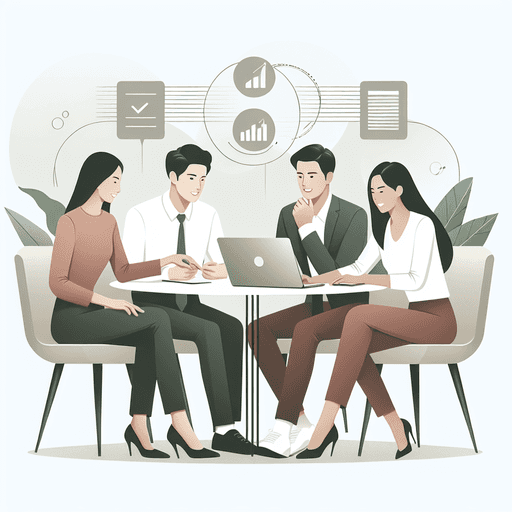
Master Group Emails: Att skicka i Gmail har aldrig varit enklare
Att veta hur man skickar ett gruppmejl i Gmail kan avsevärt förbättra dina kommunikationsfärdigheter. Oavsett om du arbetar med kollegor, planerar samhällsevenemang eller kontaktar kunder, kommer förmågan att skicka gruppmejl effektivt att spara tid och öka din produktivitet.
I denna artikel kommer vi att förklara hur du använder e-postgrupper i Gmail steg för steg. Vi kommer att täcka viktiga ämnen som att skapa och hantera Gmail-grupper, personifiera dina meddelanden för bättre engagemang (med tekniker från våra formella e-postexempel) och förstå begränsningarna med Gmails grundläggande metoder för gruppmejl.
För att hjälpa dig förbättra din e-postutskick och automatiseringsinsatser kommer vi också att introducera dig för Pipl.ai, ett kraftfullt verktyg som kan förbättra dina massutskick. Genom att integrera avancerade funktioner i din kommunikationsstrategi kan du effektivisera processer, personifiera dina meddelanden och hålla koll på konversationer över olika plattformar.
Men Pipl.ai erbjuder mer än bara e-postautomatisering. Det har även funktioner för data mining som kan hjälpa dig att förstå din publik bättre och account mapping för effektiv intressentengagemang. Detta gör det till ett oumbärligt verktyg för alla dina kommunikationsbehov.
Om du arbetar inom finansbranschen kan lärdomar om deal-flow också förbättra din kommunikationsstrategi när du skickar förslag eller pitchar via e-post.
Förbered dig på att upptäcka nya sätt att kommunicera effektivt och maximera användningen av Gmail för din personliga och professionella framgång!
Förstå e-postgrupper i Gmail
E-postgrupper fungerar som ett effektivt sätt att hantera och effektivisera kommunikation. Genom att skapa en e-postdistributionslista kan användare skicka ett enda mejl till flera mottagare, vilket förbättrar både personliga och professionella interaktioner.
Google Groups vs. Gmail-grupper
Det är viktigt att skilja mellan Google Groups och Gmail-grupper, eftersom de tjänar olika syften:
- Google Groups: En delad plattform där användare kan skapa onlineforum och e-postbaserade grupper. Medlemmar kan delta i diskussioner, dela information och samarbeta i projekt. Detta verktyg är idealiskt för organisationer som vill främja gemenskap och engagera medlemmar med gemensamma intressen.
- Gmail-grupper: Dessa är samlingar av e-postadresser som gör att du kan skicka ett mejl till flera kontakter samtidigt. Till skillnad från Google Groups används Gmail-grupper främst för envägskommunikation, vilket gör dem lämpliga för meddelanden eller uppdateringar utan att förvänta sig svar från alla mottagare.
Fördelar med att använda e-postgrupper
Att implementera e-postgrupper i din kommunikationsstrategi ger flera fördelar:
- Tidsbesparande: Att skriva ett meddelande en gång och skicka det till en fördefinierad grupp eliminerar behovet av repetitiva uppgifter som är involverade i att skicka individuella mejl. Denna effektivitet är särskilt fördelaktig för företag som hanterar nyhetsbrev eller uppdateringar.
- Förbättrad organisation: E-postgrupper hjälper till att hålla dina kontakter organiserade genom att kategorisera dem i specifika listor baserade på projektteam, kundsegment eller sociala kretsar. Denna organisation förenklar processen att snabbt nå ut till relevanta parter.
- Konsekvent meddelande: Säkerställer att varje medlem i gruppen får konsekvent information samtidigt, vilket minskar risken för misskommunikation eller informationsfördröjning.
Att förstå dessa distinktioner och fördelar hjälper till att utnyttja hela potentialen hos e-postgrupper inom Gmail, vilket banar väg för mer strömlinjeformade kommunikationsarbetsflöden.
Dessutom innebär effektiv affärskommunikation ofta att man behärskar konsten att formatera mejl. Denna färdighet kan avsevärt förbättra professionalismen i din korrespondens.
Om du dessutom behöver kvalitativa leads för din företagsutveckling kan det vara fördelaktigt att utforska alternativen som erbjuds av några av de bästa lead-leverantörerna.
Slutligen, när du tittar på finansierings- eller investeringsmöjligheter kan förståelse för plattformar som Crunchbase och PitchBook vara ovärderlig. Dessa plattformar erbjuder viktiga funktioner som kan hjälpa till med kapitalmarknadsintelligens. Du kanske vill kolla in den här omfattande guiden om Crunchbase och PitchBook för mer insikter.
Steg-för-steg-process för att skapa en Gmail-grupp
Att skapa en Gmail-grupp är ditt första steg mot att bemästra effektiv kommunikation. Genom att förenkla processen att skicka massmejl kan Gmail-grupper bli ett ovärderligt verktyg för både personligt och professionellt bruk.
Hur man skapar en Gmail-grupp
För att börja måste du ställa in din grupp i Google Kontakter:
Logga in på ditt Google-konto
- Öppna Google Kontakter.
Välj kontakter
- Bläddra igenom din kontaktlista och välj de personer du vill inkludera i din grupp.
- Använd kryssrutorna bredvid varje kontakt för enkel val.
Skapa en ny etikett
- Efter att ha valt kontakter, klicka på ”Etikett”-ikonen (ser ut som en tagg) högst upp.
- Välj ”Skapa etikett” och ange ett namn som beskriver din grupp på ett lämpligt sätt (t.ex. ”Teammedlemmar”, ”Familj”, etc.).
Spara din grupp
- Klicka på ”Spara” och voilà! Din Gmail-grupp är redo att användas.
Lägga till kontakter i din Gmail-grupp
Lägga till fler personer senare? Inga problem!
Öppna Google Kontakter
- Navigera tillbaka till din kontaktsida.
Välj fler kontakter
- Använd kryssrutorna för att välja nya kontakter du vill lägga till.
Tilldela till befintlig etikett
- Klicka på ”Etikett”-ikonen, välj den befintliga etiketten du skapade och spara.
Ta bort kontakter vid behov
- För att ta bort någon, välj kontakten, klicka på etiketten och avmarkera den.
Skicka ett gruppmejl i Gmail
Med din Gmail-grupp inställd blir det enkelt att skicka massmejl. Så här gör du:
Skriv ett mejl
- Öppna Gmail och klicka på ”Skriv”.
Lägg till mottagare
- I ”Till”-fältet, börja skriva namnet på din etikett.
- Välj det från rullgardinsmenyn; alla kontakter under den etiketten kommer att läggas till automatiskt.
Skapa ditt meddelande
- Ett bra meddelande börjar med en tydlig ämnesrad — gör den engagerande men ändå kortfattad.
- Personalisera där det är möjligt. Även om gruppmejl riktar sig till många mottagare kan en touch av personalisering förbättra engagemanget.
- Håll stycken korta; använd punktlistor eller numrerade listor för tydlighet.
Kontrollera fel
- Dubbelkolla att alla avsedda mottagare är inkluderade.
- Se till att ingen känslig information av misstag delas med oavsiktliga parter.
Skicka ditt mejl
- När du är nöjd med innehållet, klicka på ”Skicka”.
Tips för att skriva effektiva gruppmejl
- Personalisering: Även om Gmails inbyggda alternativ kanske saknar personaliseringsverktyg jämfört med dedikerade program som GMass eller Pipl.ai, kan adressering av gemensamma intressen eller delade mål ändå resonera väl med din publik.
- Tydlig Call-To-Action: Se till att ditt mejl har ett syfte — oavsett om det är att boka ett möte eller dela viktiga uppdateringar — gör detta tydligt med åtgärdssteg för mottagarna.
- Engagemangsstrategier: Ställ frågor eller inkludera interaktiva element som omröstningar eller enkäter när det är lämpligt.
- Undvik överbelastning av information: Håll informationen lättsmält för att undvika att överväldiga mottagarna.
Men även med dessa strategier på plats finns det alltid en risk att hamna i Gmails flik för kampanjer, vilket kan begränsa engagemangsgraden avsevärt. Därför är det viktigt att implementera effektiva strategier som de som beskrivs i den här guiden om hur man undviker att hamna i Gmails kampanjflik när man skickar gruppmejl.
Hantera din Gmail-grupp
Att effektivt hantera din Gmail-grupp är avgörande för en smidig kommunikation. Att veta hur man lägger till eller tar bort kontakter från en befintlig Gmail-grupp kan effektivisera din e-postutskick, vilket gör det mer effektivt och organiserat.
Skapa en Gmail-grupp
Att skapa en Gmail-grupp börjar med att skapa en ny etikett i Google Kontakter. Så här gör du:
- Logga in på ditt Google-konto: Börja med att komma åt ditt Gmail-konto.
- Gå till Google Kontakter: Klicka på rutnätsikonen i det övre högra hörnet av ditt Gmail-gränssnitt och välj ”Kontakter”.
- Välj kontakter: Bläddra igenom din kontaktlista och markera rutorna bredvid namnen du vill inkludera i din grupp.
- Skapa en ny etikett: Klicka på ’Etikett’-ikonen högst upp och välj ”Skapa etikett”. Ge din etikett ett meningsfullt namn, som Teammedlemmar eller Projekt A. Detta blir din Gmail-grupp.
Lägga till kontakter i en befintlig Gmail-grupp
Oavsett om du expanderar ett team eller lägger till nya kunder är det enkelt att lägga till kontakter:
- Öppna Google Kontakter: Som tidigare, logga in på ditt konto och gå till Google Kontakter.
- Välj nya kontakter: Välj individer du vill lägga till genom att markera deras rutor.
- Tillämpa gruppetikett: Klicka på ’Etikett’-ikonen och välj sedan den befintliga gruppetiketten.
Ta bort kontakter från en Gmail-grupp
Att hålla dina grupper uppdaterade kan kräva att vissa kontakter tas bort:
- Åtkomst till Google Kontakter: Logga in och gå till Google Kontakter.
- Välj oönskade kontakter: Identifiera vilka kontakter som behöver tas bort från gruppen.
- Ta bort från etikett: Klicka på ’Etikett’-ikonen och avmarkera gruppetiketten de tillhör.
Att behärska dessa steg kommer att säkerställa att det förblir problemfritt att skicka bulkmejl och massmejl genom Gmail. Att perfekta denna process sparar inte bara tid utan förbättrar också kommunikationseffektiviteten genom att upprätthålla korrekta mottagarlistor för alla framtida gruppmejl.
Personalisera gruppmejl för bättre engagemang
Personalisering är en spelväxlare inom e-postkommunikation. Det förvandlar generiska meddelanden till engagerande, personliga upplevelser som resonerar med mottagarna. När du personaliserar gruppmejl ökar du avsevärt engagemanget, vilket säkerställer att ditt meddelande inte bara öppnas utan också ger ett meningsfullt svar.
Varför personalisera?
- Förbättrat engagemang: Personliga mejl har högre öppnings- och klickfrekvens.
- Stärkta relationer: Att anpassa innehållet till mottagaren främjar en känsla av anslutning och förtroende.
- Förbättrad leveransbarhet: Mejlen som är anpassade till individer är mindre benägna att markeras som skräppost.
Tekniker för att personalisera massmejl
- Dynamiska fält:Använd platshållare för namn eller andra personliga detaljer. Till exempel, istället för ”Kära kund,” välj ”Kära [Förnamn].”
- Plattformar som GMass tillåter dynamisk fältinsättning direkt från dina kontaktdata.
- Segmentering:Skapa grupper baserat på specifika kriterier som köphistorik eller intressen.
- Detta gör att du kan skicka mer relevant innehåll till varje segment.
- Skräddarsytt innehåll:Inkludera senaste interaktioner eller specifika detaljer relevanta för mottagaren.
- Nämn deras företag eller senaste framgångar om tillämpligt.
- Beteendetriggers:Ställ in automatiserade e-postmeddelanden baserat på användarens handlingar som webbplatsbesök eller tidigare e-postinteraktioner.
- Visuella element:Inkludera personliga bilder, GIF:ar eller videor som talar till mottagarens preferenser.
Skapa ett personligt Gmail-gruppmeddelande
Logga in på ditt Google-konto
- Navigera till Google Kontakter:Välj kontakter du vill inkludera.
- Skapa en ny etikett:Detta fungerar som din Gmail-grupp.
Med verktyg som GMass kan du infoga dynamiska fält i ditt e-postutkast för automatisk personalisering.
Genom att bemästra dessa tekniker höjer du din e-poststrategi från att skicka massutskick till att skapa värdefulla kopplingar genom massmeddelanden, vilket i slutändan förbättrar både personlig och professionell kommunikationseffektivitet.
För att maximera engagemanget ytterligare, överväg att implementera bästa praxis för e-postfrekvens i din strategi. Detta kan hjälpa till att optimera mätvärden och effektivt förbättra din övergripande marknadsföringsstrategi.
Nackdelar med att använda standardmetoder för att skicka gruppmeddelanden i Gmail
Att förlita sig på Gmails standardmetoder för att skicka gruppmeddelanden medför sina egna utmaningar och begränsningar. Även om processen att skapa en Gmail-grupp—som innebär att logga in på ditt Google-konto, navigera till Google Kontakter, välja kontakter och skapa en ny etikett—är väl dokumenterad, förblir den en manuell och felbenägen uppgift.
Viktiga utmaningar:
- Manuell process: Att skapa och hantera en Gmail-grupp är inte automatiserat. Den manuella naturen av processen kan leda till misstag som att förbise eller av misstag lägga till medlemmar. Detta påverkar inte bara noggrannheten i din mailinglista utan riskerar också att skicka massutskick till oavsiktliga mottagare.
- Begränsad personalisering: Gmail saknar robusta funktioner för personalisering. Meddelanden förblir ofta generiska, vilket ökar sannolikheten för att de ignoreras eller filtreras till spammappar. Utan individuella anpassningsalternativ blir det svårt att etablera meningsfulla kopplingar.
- Uppföljningssvårigheter: När du använder standardmetoder i Gmail för att skicka massutskick är det besvärligt att koordinera uppföljningar. Du kan inte rikta in dig på specifika mottagare som inte har svarat utan att skicka ett annat massmeddelande till hela gruppen. Denna ineffektivitet kan leda till missade möjligheter och urvattnade kommunikationsinsatser. Dock kan du bemästra konsten att mötesförfrågningar via e-post som avsevärt kan förbättra din professionella kommunikation genom att tillhandahålla strukturerade tillvägagångssätt för uppföljningar.
- Hantering av svar: Att hantera svar från flera mottagare kan snabbt bli överväldigande. Avsaknaden av integrerad svarsspårning innebär att hålla sig uppdaterad med konversationer kräver ständig vaksamhet, vilket inte är idealiskt för tidspressade individer eller team.
Även om det är möjligt att skicka ett gruppmeddelande i Gmail med hjälp av inbyggda funktioner, belyser dessa begränsningar varför användare kan söka alternativa lösningar för mer effektiva massutskicksmetoder.
Utforska alternativ för massutskick utöver Gmails inbyggda alternativ
När det gäller massutskick kan det vara begränsande att förlita sig enbart på Gmails inbyggda alternativ. För att förbättra dina e-postkampanjer, upptäck alternativ till Gmail för massutskick som erbjuder en rad avancerade funktioner:
1. GMass
- Fördelar: * Integreras sömlöst med Gmail. * Erbjuder AI-driven personalisering med text, bilder, GIF:ar och videor. * Automatiserar uppföljningar och tillhandahåller prestandaanalys. * Överlägsen levererbarhet med en 99,8% inkorgsträff.
- Nackdelar:Gratisversionen har dagliga sändningsgränser.
- Kräver Chrome-tillägg, begränsat till PC/Mac.
2. Mailchimp
- Fördelar: * Användarvänligt gränssnitt med drag-and-drop e-postbyggare. * Omfattande analys och målgruppssegmentering. * Brett utbud av mallar och marknadsföringsautomationsfunktioner.
- Nackdelar:Kan bli dyrt när din prenumerantlista växer.
- Vissa användare tycker att gränssnittet är överväldigande för nybörjare.
3. SendinBlue
- Fördelar: * Konkurrenskraftiga priser för småföretag. * Inkluderar SMS-marknadsföring tillsammans med e-postkampanjer. * Stark fokus på transaktionsmeddelanden och automationsarbetsflöden.
- Nackdelar:Mindre robust rapportering jämfört med konkurrenter som Mailchimp.
4. Constant Contact
- Fördelar: * Utmärkt kundsupport med livechatt och telefonalternativ. * Enkel e-postredigerare lämplig för nybörjare. * Evenemangshanteringsfunktioner perfekta för webbseminarier och möten.
- Nackdelar:Begränsade anpassningsalternativ i mallar.
- Dyrare än vissa andra verktyg för liknande funktioner.
Var och en av dessa verktyg erbjuder unika fördelar utöver vad Google Groups eller inbyggda Gmail-alternativ kan erbjuda. Oavsett om du prioriterar personalisering, integrationsmöjligheter eller användarvänlig design, erbjuder dessa alternativ kraftfulla lösningar anpassade till olika behov i massutskickskampanjer.
Det är dock viktigt att komma ihåg att framgångsrika massutskick också kräver en solid försäljningsledningsdatabas som är nödvändig för att effektivt rikta sig till rätt målgrupp.
Slutsats
Att bemästra gruppmeddelanden är en spelväxlare för både personlig och professionell kommunikation. Med de tekniker som beskrivs här blir det inte bara enkelt att skicka i Gmail utan också effektivt. Utnyttja kraften i e-postgrupper för att effektivisera dina outreach-insatser och öka produktiviteten.
- Övning ger färdighet: Implementera den steg-för-steg-processen för att skapa och hantera Gmail-grupper för att uppnå sömlös kommunikation. Ju mer du engagerar dig i dessa strategier, desto mer skicklig blir du på att hantera massutskick utan ansträngning.
- Förbättra din outreach: För dem som söker en ökning i effektivitet och personalisering, överväg att integrera verktyg som Pipl.ai i ditt arbetsflöde. Detta verktyg förbättrar din e-postutskick med automationsfunktioner, vilket säkerställer att dina meddelanden inte bara når sin avsedda målgrupp utan också resonerar på en personlig nivå. Dessutom kan utnyttjandet av omnikanalmarknadsföring strategier avsevärt förbättra kundinteraktionen genom att tillhandahålla en sömlös varumärkesupplevelse över både fysiska och digitala plattformar.
Genom att anta dessa metoder är du redo att transformera hur du hanterar gruppmeddelanden. Oavsett om du hanterar ett team eller når ut till en bredare publik, kommer bemästringen av dessa tekniker avsevärt att höja din kommunikationsnivå. Dessutom kan förståelse för begrepp som skalbarhet, som bestämmer hur effektivt system kan anpassa sig och växa som svar på ökad efterfrågan eller arbetsbelastning, ytterligare förbättra effektiviteten i din e-poststrategi.
Om du dessutom är en del av ett säljteam, kan användningen av en försäljningsplattform utrusta dig med det nödvändiga innehållet och vägledningen för att effektivt engagera köpare och slutföra affärer. När du navigerar på denna resa för att bemästra gruppmeddelanden, överväg att anta moderna strategier som No Forms, som avviker från traditionella taktiker som har blivit mindre effektiva i dagens digitala landskap. Slutligen kan utforskning av mikrotjänster arkitektur i ditt e-posthanteringssystem erbjuda betydande fördelar genom att tillåta applikationer att byggas som en samling av små, autonoma tjänster.
Vanliga frågor (FAQ)
Vad är syftet med att skapa e-postgrupper i Gmail?
E-postgrupper i Gmail tjänar till att effektivisera kommunikationen genom att tillåta användare att skicka meddelanden till flera mottagare på en gång. Detta är särskilt fördelaktigt för både personlig och professionell korrespondens, vilket sparar tid och förbättrar organisationen.
Hur skapar jag en Gmail-grupp?
För att skapa en Gmail-grupp, logga in på ditt Google-konto, navigera till Google Kontakter, välj de kontakter du vill inkludera och skapa sedan en ny etikett för gruppen. Denna etikett gör att du enkelt kan skicka e-post till alla medlemmar i gruppen.
Vilka är fördelarna med att personifiera gruppmeddelanden?
Att personifiera gruppmeddelanden ökar engagemanget genom att få mottagarna att känna sig värdefulla. Tekniker som att inkludera individuella namn eller specifika detaljer kan förvandla generiska meddelanden till mer meningsfulla kommunikationer, vilket leder till bättre svar.
Vilka är nackdelarna med att använda standardmetoder för att skicka gruppmeddelanden i Gmail?
Standardmetoder för att skicka gruppmeddelanden i Gmail kan leda till utmaningar som svårigheter med uppföljningar och svar. Dessutom kan den manuella processen vara benägen för fel, vilket kan påverka kommunikationseffektiviteten.
Finns det alternativ till Gmail för massutskick?
Ja, det finns flera alternativ tillgängliga för massutskick som erbjuder olika funktioner jämfört med Gmails inbyggda alternativ. Dessa verktyg erbjuder ofta förbättrade kapaciteter för automation och outreach men kan ha sina egna för- och nackdelar.
Hur kan Pipl.ai förbättra mina e-postutskicksinsatser?
Pipl.ai rekommenderas som ett verktyg för att förbättra e-postutskick och automation. Det tillhandahåller avancerade funktioner som kan hjälpa till att förbättra kommunikationseffektiviteten och effektiviteten vid hantering av massutskick.

